Alcuni giochi possono causare determinati problemi agli utenti, soprattutto se il gioco non è ancora stato ottimizzato per il PC. Cosa c'è di più, molti utenti provano a eseguire un gioco con requisiti di sistema elevati su un PC di fascia bassa, con conseguente prestazione di scarsa qualità. Anche con tutte le impostazioni grafiche disattivate o basse, gli utenti a volte riscontrano ancora molti problemi e non riescono a ottenere un frame rate riproducibile che inizia a 25 FPS (fotogrammi al secondo), che è considerato il frame rate più basso accettabile. .
La riproduzione di giochi Steam in modalità finestra a volte risolve problemi di prestazioni scadenti, ma alcuni sviluppatori non hanno incluso questa opzione nei loro giochi e molti utenti si chiedono se c'è un modo per far avviare tutti i giochi Steam in modalità. finestra. Si scopre che ci sono e ci sono diversi modi per far funzionare un gioco in modalità finestra!!
Primo, le impostazioni del gioco sono controllate per vedere se il gioco specifico ha un'opzione integrata per giocare in una finestra. Queste impostazioni si trovano solitamente nelle impostazioni video del gioco. Tieni presente che molte di queste impostazioni dipendono dal modo in cui giochi. Ad esempio, se imposti la risoluzione a schermo intero su 1024 X 768, la dimensione delle finestre avrà le stesse dimensioni dopo la disattivazione dello schermo intero.
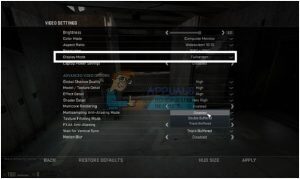 Impostazioni video in CS: ANDARE. È facile passare dalla modalità a schermo intero alla modalità finestra.
Impostazioni video in CS: ANDARE. È facile passare dalla modalità a schermo intero alla modalità finestra.
tuttavia, alcuni giochi semplicemente non consentono di passare dalla modalità a schermo intero alla modalità Windows nel gioco, poiché ci sono giochi che non consentono molti cambiamenti nella loro configurazione o devono essere modificati tramite un file di configurazione esterno. fortunatamente, la soluzione a questo problema è abbastanza semplice e prevede l'utilizzo del client Steam.
La prima cosa che spiegheremo è l'uso delle opzioni di avvio del gioco che consentono agli utenti di configurare molte opzioni diverse anche prima di eseguire il gioco.. Per configurare varie opzioni di avvio per il gioco, apri la libreria di Steam e fai clic con il pulsante destro del mouse sul gioco che desideri mettere in modalità finestra. Apri le proprietà e fai clic su Imposta opzioni di avvio … nella scheda Generale.
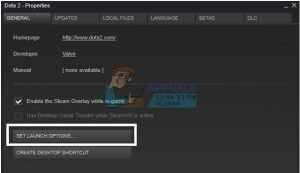 Ci sono diversi parametri di avvio che puoi configurare, quindi assicurati di controllarli tutti sul sito di Steam.
Ci sono diversi parametri di avvio che puoi configurare, quindi assicurati di controllarli tutti sul sito di Steam.
Se vuoi aggiungere il parametro della modalità finestra, deve scrivere – finestra nel campo che si apre. Nota che devi separare questo parametro dagli altri se li hai con uno spazio. Un parametro utile da aggiungere insieme a -windowed è il parametro che definisce la larghezza della finestra di gioco. Se il gioco si avvia a schermo intero, il parametro successivo definirà la risoluzione dello schermo. Assicurati di lasciare uno spazio vuoto e digita -w dove rappresenta la larghezza totale in pixel, ad esempio 1024. Non è necessario definire l'altezza in quanto la larghezza determina già l'altezza corrispondente.
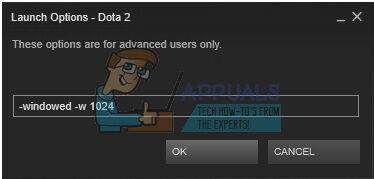 Questa impostazione farà girare il gioco in una finestra di 1024 pixel di larghezza e 768 pixel alti.
Questa impostazione farà girare il gioco in una finestra di 1024 pixel di larghezza e 768 pixel alti.
Sfortunatamente, gli utenti hanno segnalato che queste opzioni di avvio funzionano solo per i giochi che utilizzano i motori Source e Goldsrc. Se vuoi modificare un altro gioco, puoi provare a fare clic con il pulsante destro del mouse sul collegamento di avvio del gioco e selezionare Proprietà. Nella scheda delle scorciatoie, dovresti vedere un campo chiamato Target. Questo campo rappresenta la posizione originale della scorciatoia. Basta aggiungere -windowed o -w dopo le virgolette e il gioco verrà eseguito in una finestra.
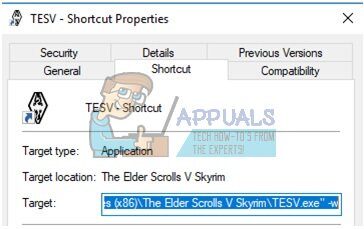 La casella di destinazione è dove vengono aggiunti questi parametri, subito dopo le virgolette di chiusura allo stesso modo di quelle che hai scritto per Steam.
La casella di destinazione è dove vengono aggiunti questi parametri, subito dopo le virgolette di chiusura allo stesso modo di quelle che hai scritto per Steam.
L'ultima opzione è provare semplicemente a fare clic su Alt + Entra mentre il gioco è in corso.
Articolo correlato:
- ▷ Qual è l'applicazione per la registrazione di un dispositivo sintonizzatore TV digitale e dovrebbe essere rimossa??
- In alto 10 Lettori IPTV per Windows [2020]
- ⭐ Come ottenere account Fortnite gratuiti con Skins?
- ▷ Come posso correggere il codice di errore? “WS-37403-7” e PlayStation 4?
- Il 5 i migliori browser per Windows XP
- ▷ Come disabilitare Adobe AcroTray.exe dall'avvio






